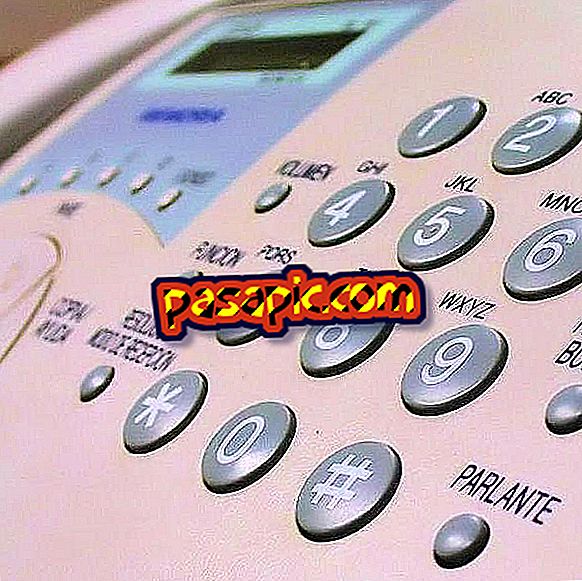Kako ustvariti pametne mape v sistemu Mac

Funkcija, ki jo malo ljudi pozna in uporablja na Macih, je zmožnost ustvarjanja pametnih map . To so mape, v katerih se vse datoteke, ki ustrezajo vrsti pogojev, ki jih konfigurirate, samodejno shranijo. Vse datoteke PDF lahko shranite v eno, tiste, ki imajo v naslovu določene črke, datoteke, ki zasedajo več kot določeno število megabajtov, da vedno vedo, kaj zaseda prostor itd. V storitvi .com vam povemo, kako ustvariti pametne mape v sistemu Mac.
1
Ustvarjanje pametnih map v sistemu Mac je zelo preprosto, še posebej, če veste, za kaj želite. Za ta primer bomo ustvarili tisto, v kateri bodo shranjene vse datoteke z več kot 1 GB, vendar pa boste videli možnosti, da je zelo enostavno ustvariti drugo vrsto map. Prvi korak je, da odprete okno Finder in poiščete File> New Smart Folder.

2
Nato se bo odprlo novo okno, prazna mapa. Kazalec bo samodejno postavljen v iskalnik, saj morate tam začeti konfigurirati mapo. Vnesete lahko vrsto datoteke, besede, ki jih želite prikazati v vašem imenu (na primer, da poiščete vse datoteke, ki se imenujejo »poročilo«), itd. Če, kot v tem primeru, ne zanima vrsta datoteke ali njeno ime, kliknite neposredno na gumb "+", ki se pojavi pod iskalnim poljem, poleg možnosti "Shrani".

3
Ko kliknete na gumb "+", se v oknu prikaže nova orodna vrstica z dvema spustnima menijema, "Razred" in "poljubno". Tukaj boste prilagodili, katere datoteke želite prikazati v pametni mapi. V razredu lahko izberete "Datum zadnjega odpiranja", "Datum zadnje spremembe", "Datum nastanka", "Ime", "Velikost datoteke" in "Drugo". Za našo mapo z velikimi datotekami bomo izbrali »Velikost« in v drugem spustnem meniju »večji od«. Potem bomo rekli 1 GB. Glede na to, kaj ste izbrali v prvem meniju, bo drugi prikazal ustrezne možnosti.

4
Vse filtre, ki jih želimo, lahko dodajamo s klikom na gumb "+". Na primer, če želimo, da ima mapa vse video datoteke, ki zasedajo več kot 1 GB, bomo dodali ta filter z izbiro »Razred« in »Video«. In tako z vsem, kar želimo prilagoditi in konfigurirati.

5
Končno, da ta mapa obstaja in se posodobi z novimi datotekami in tistimi, ki izginejo, ostane le še klik na gumb "Shrani". Morali boste izbrati ime in mesto, kjer naj bo mapa. Ponovno kliknite "Shrani". Če zdaj greste na lokacijo, ki ste jo izbrali, boste tam videli pametno mapo z datotekami, ki izpolnjujejo pogoje znotraj.